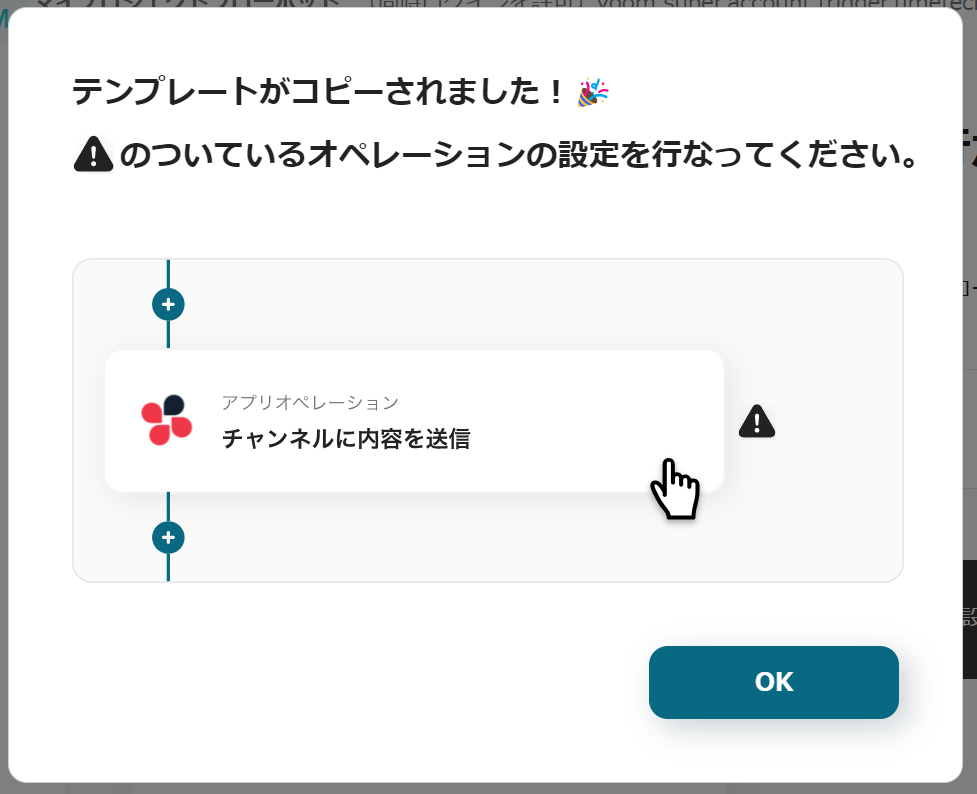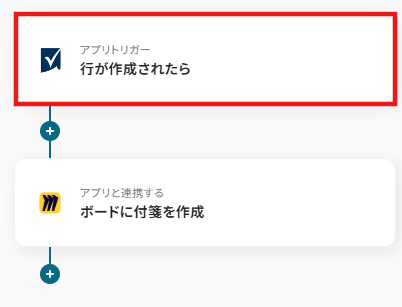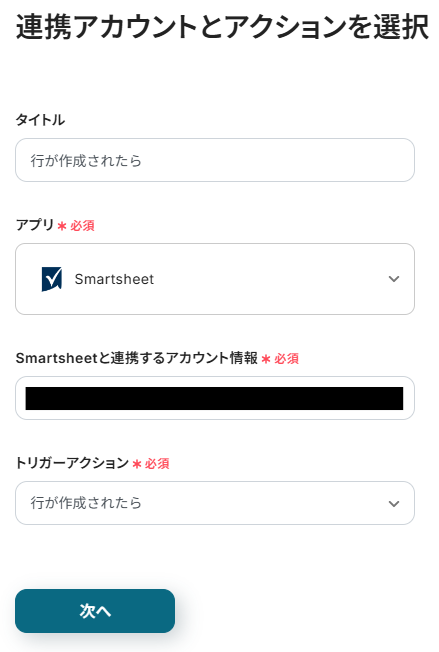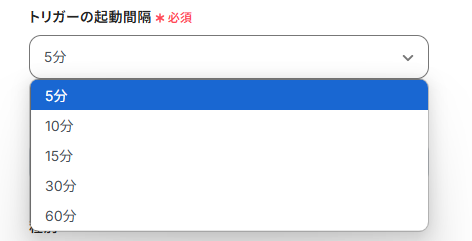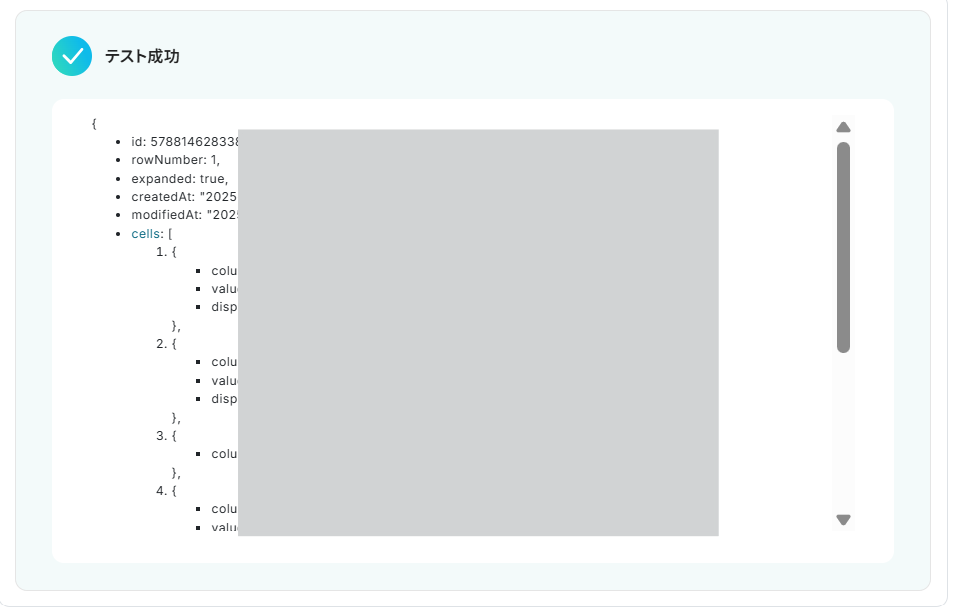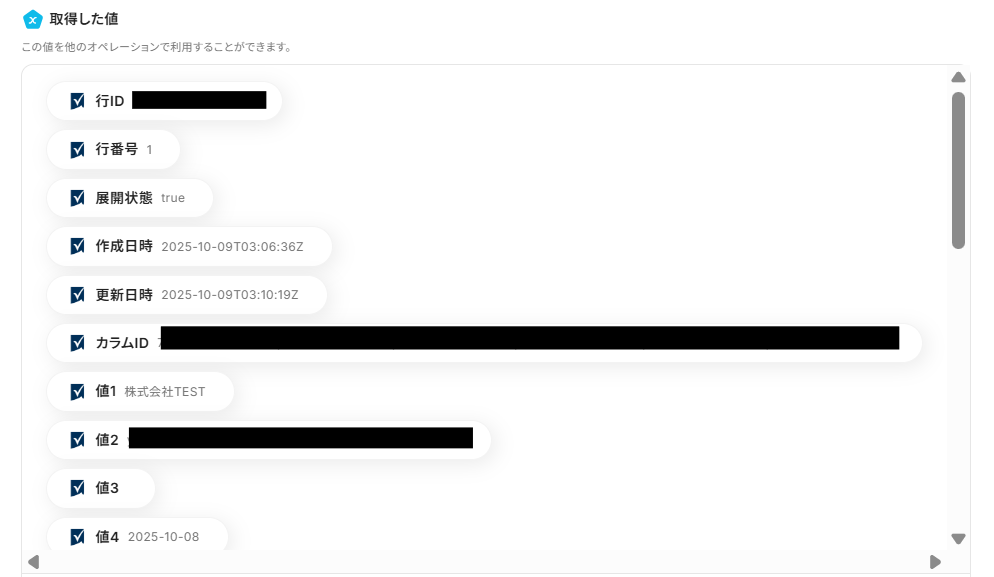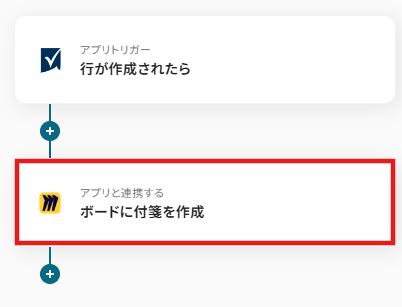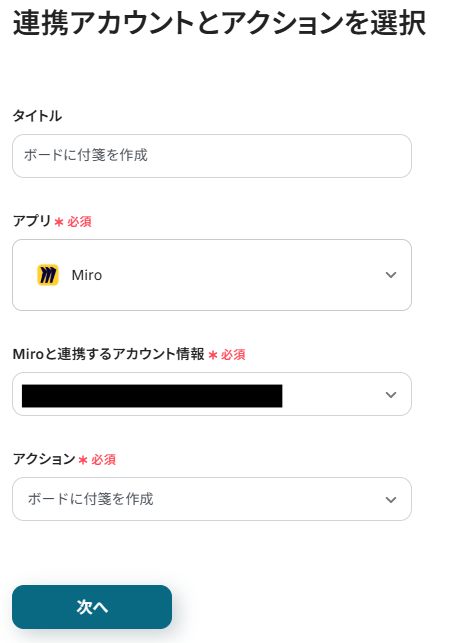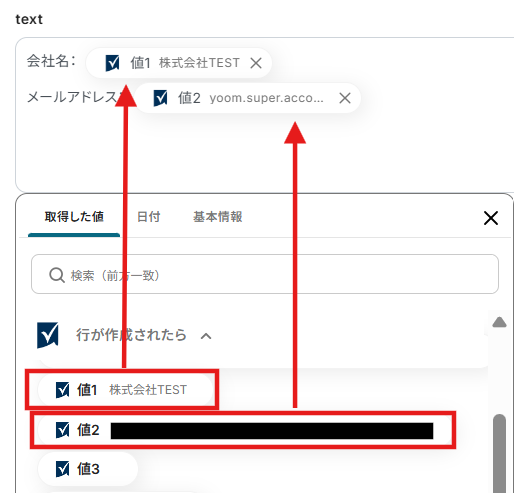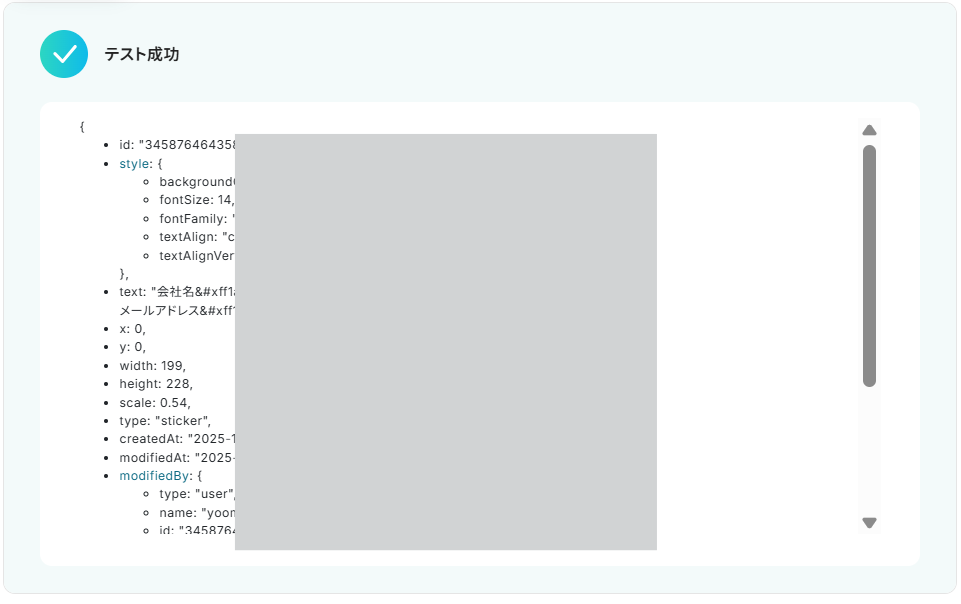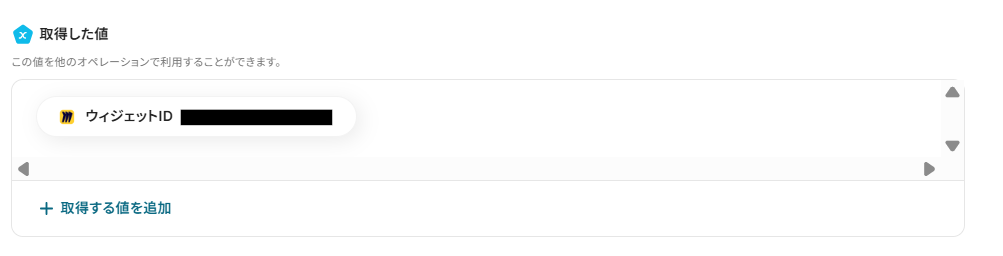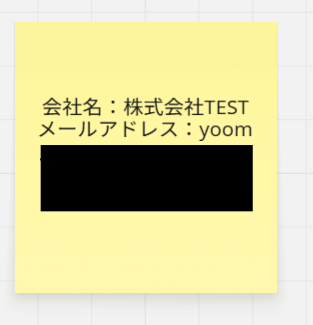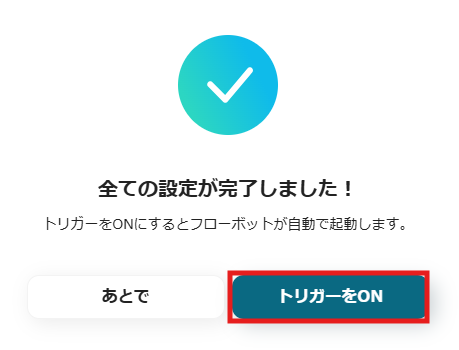Smartsheetで行が追加されたら、Miroに付箋を作成する
試してみる
■概要
Smartsheetでプロジェクトのタスクを管理し、Miroでアイデアを可視化しているチームも多いのではないでしょうか。
しかし、Smartsheetで追加した新しいタスクやアイデアを、手作業でMiroのボードに転記するのは手間がかかり、更新漏れの原因にもなり得ます。
このワークフローを活用すれば、Smartsheetに行が追加されるだけで、自動的にMiroのボードに関連する付箋が作成されるため、二重入力の手間をなくし、情報連携をスムーズにします。
■このテンプレートをおすすめする方
・SmartsheetとMiroを併用し、タスクとアイデアの連携に手間を感じているプロジェクトマネージャーの方
・Smartsheetで管理する課題やタスクを、Miroのボード上でチームと共有したいと考えている方
・手作業による情報転記をなくし、リアルタイムでの情報同期を実現したい業務改善担当者の方
■注意事項
・Smartsheet、MiroのそれぞれとYoomを連携してください。
・トリガーは5分、10分、15分、30分、60分の間隔で起動間隔を選択できます。
・プランによって最短の起動間隔が異なりますので、ご注意ください。
「Smartsheetで管理しているタスクを、Miroのボードにも反映させたい!」
「プロジェクトの更新情報をSmartsheetからMiroへ手作業で転記していて、手間がかかるしミスも起きやすい…」
このように、優れたプロジェクト管理ツールであるSmartsheetと、ビジュアルコラボレーションプラットフォームのMiroを併用する中で、手作業でのデータ連携に限界を感じていませんか?
もし、Smartsheetに新しいタスクや情報が追加されたら、自動的にMiroのボードに対応する付箋を作成する仕組みがあれば、こうした日々の煩わしさから解放され、チーム全体の情報共有をスムーズにし、より創造的で本質的な業務に集中できる時間を確保できます。
今回ご紹介する自動化の設定は、プログラミングの知識がなくても驚くほど簡単に設定できるので、ぜひこの機会に導入して、日々の業務をもっと効率的に進めましょう!
とにかく早く試したい方へ
YoomにはSmartsheetとMiroを連携するためのテンプレートが用意されているので、今すぐ試したい方は以下よりバナーをクリックしてスタートしましょう!
Smartsheetで行が追加されたら、Miroに付箋を作成する
試してみる
■概要
Smartsheetでプロジェクトのタスクを管理し、Miroでアイデアを可視化しているチームも多いのではないでしょうか。
しかし、Smartsheetで追加した新しいタスクやアイデアを、手作業でMiroのボードに転記するのは手間がかかり、更新漏れの原因にもなり得ます。
このワークフローを活用すれば、Smartsheetに行が追加されるだけで、自動的にMiroのボードに関連する付箋が作成されるため、二重入力の手間をなくし、情報連携をスムーズにします。
■このテンプレートをおすすめする方
・SmartsheetとMiroを併用し、タスクとアイデアの連携に手間を感じているプロジェクトマネージャーの方
・Smartsheetで管理する課題やタスクを、Miroのボード上でチームと共有したいと考えている方
・手作業による情報転記をなくし、リアルタイムでの情報同期を実現したい業務改善担当者の方
■注意事項
・Smartsheet、MiroのそれぞれとYoomを連携してください。
・トリガーは5分、10分、15分、30分、60分の間隔で起動間隔を選択できます。
・プランによって最短の起動間隔が異なりますので、ご注意ください。
SmartsheetとMiroを連携してできること
SmartsheetとMiroのAPIを連携すれば、プロジェクト管理シートの更新とビジュアルボード上の情報を手間なく同期させることが可能になります。
これにより、手作業による二重入力や情報更新の遅延といった課題を解決し、チームの生産性を大きく向上させることができます。
ここでは具体的な自動化の例を複数ご紹介しますので、気になる内容があれば、ぜひクリックしてみてください!
Smartsheetで行が追加されたら、Miroに付箋を作成する
Smartsheetのプロジェクト管理シートに新しいタスクやアイデアが追加されるたびに、Miroの関連ボードへ自動で付箋が作成されます。
チーム内での情報共有がリアルタイムで行われ、アイデア出しやタスク管理の抜け漏れを防ぎます。
Smartsheetで行が追加されたら、Miroに付箋を作成する
試してみる
■概要
Smartsheetでプロジェクトのタスクを管理し、Miroでアイデアを可視化しているチームも多いのではないでしょうか。
しかし、Smartsheetで追加した新しいタスクやアイデアを、手作業でMiroのボードに転記するのは手間がかかり、更新漏れの原因にもなり得ます。
このワークフローを活用すれば、Smartsheetに行が追加されるだけで、自動的にMiroのボードに関連する付箋が作成されるため、二重入力の手間をなくし、情報連携をスムーズにします。
■このテンプレートをおすすめする方
・SmartsheetとMiroを併用し、タスクとアイデアの連携に手間を感じているプロジェクトマネージャーの方
・Smartsheetで管理する課題やタスクを、Miroのボード上でチームと共有したいと考えている方
・手作業による情報転記をなくし、リアルタイムでの情報同期を実現したい業務改善担当者の方
■注意事項
・Smartsheet、MiroのそれぞれとYoomを連携してください。
・トリガーは5分、10分、15分、30分、60分の間隔で起動間隔を選択できます。
・プランによって最短の起動間隔が異なりますので、ご注意ください。
Smartsheetで特定の行が追加されたら、Miroに付箋を作成する
Smartsheetで特定の条件を満たす行、例えば「優先度:高」や特定の担当者が割り当てられたタスクが追加された場合にのみ、Miroに付箋を自動作成できます。
この仕組みにより、特に重要なタスクやアイデアをMiro上で視覚的にハイライトし、チームメンバーの見落としを防いで迅速な対応を促すことが可能になります。
Smartsheetで特定の行が追加されたら、Miroに付箋を作成する
試してみる
■概要
プロジェクト管理ツールSmartsheetで管理しているタスクやアイデアを、オンラインホワイトボードのMiroに手動で転記する作業は、手間がかかりませんか?
また、手作業による転記ミスや共有漏れは、チームの連携に影響を及ぼす可能性もあります。このワークフローを活用すれば、SmartsheetとMiroの連携を自動化し、Smartsheetで特定の行が追加されると、自動でMiroにカードが作成されるため、こうした課題を円滑に解消できます。
■このテンプレートをおすすめする方
・Smartsheetでタスク管理を行い、Miroでアイデアの可視化を行っているプロジェクトマネージャーの方
・SmartsheetからMiroへの情報転記作業に、時間的な負担や入力ミスなどの課題を感じている方
・MiroとSmartsheetを連携させ、よりシームレスなプロジェクト進行を実現したいと考えている方
■注意事項
・Smartsheet、MiroのそれぞれとYoomを連携してください。
・トリガーは5分、10分、15分、30分、60分の間隔で起動間隔を選択できます。
・プランによって最短の起動間隔が異なりますので、ご注意ください。
・分岐はミニプラン以上のプランでご利用いただける機能(オペレーション)となっております。フリープランの場合は設定しているフローボットのオペレーションはエラーとなりますので、ご注意ください。
・ミニプランなどの有料プランは、2週間の無料トライアルを行うことが可能です。無料トライアル中には制限対象のアプリや機能(オペレーション)を使用することができます。
SmartsheetとMiroの連携フローを作ってみよう
それでは、さっそく実際にSmartsheetとMiroを連携したフローを作成してみましょう!
今回はYoomを使用して、ノーコードでSmartsheetとMiroの連携を進めていきますので、もしまだYoomのアカウントをお持ちでない場合は、こちらの登録フォームからアカウントを発行しておきましょう。
※今回連携するアプリの公式サイト:Smartsheet/Miro
[Yoomとは]
フローの作成方法
今回は「Smartsheetで行が追加されたら、Miroに付箋を作成する」フローを作成していきます!
作成の流れは大きく分けて以下です。
- SmartsheetとMiroをマイアプリ連携
- テンプレートをコピー
- Smartsheetのトリガー設定およびMiroのアクション設定
- トリガーをONにしてフローが正しく動くかを確認
Smartsheetで行が追加されたら、Miroに付箋を作成する
試してみる
■概要
Smartsheetでプロジェクトのタスクを管理し、Miroでアイデアを可視化しているチームも多いのではないでしょうか。
しかし、Smartsheetで追加した新しいタスクやアイデアを、手作業でMiroのボードに転記するのは手間がかかり、更新漏れの原因にもなり得ます。
このワークフローを活用すれば、Smartsheetに行が追加されるだけで、自動的にMiroのボードに関連する付箋が作成されるため、二重入力の手間をなくし、情報連携をスムーズにします。
■このテンプレートをおすすめする方
・SmartsheetとMiroを併用し、タスクとアイデアの連携に手間を感じているプロジェクトマネージャーの方
・Smartsheetで管理する課題やタスクを、Miroのボード上でチームと共有したいと考えている方
・手作業による情報転記をなくし、リアルタイムでの情報同期を実現したい業務改善担当者の方
■注意事項
・Smartsheet、MiroのそれぞれとYoomを連携してください。
・トリガーは5分、10分、15分、30分、60分の間隔で起動間隔を選択できます。
・プランによって最短の起動間隔が異なりますので、ご注意ください。
ステップ1:SmartsheetとMiroのマイアプリ連携
ここでは、Yoomとそれぞれのアプリを連携して、操作が行えるようにしていきます。
Smartsheetのマイアプリ登録
以下の手順をご参照ください。
Miroのマイアプリ登録
以下の手順をご参照ください。
Yoomのマイアプリにそれぞれが登録されたら連携が完了です!
ステップ2:テンプレートをコピーする
1.自動化の設定をするため、以下のバナーにある「試してみる」をクリックしてください。
Smartsheetで行が追加されたら、Miroに付箋を作成する
試してみる
■概要
Smartsheetでプロジェクトのタスクを管理し、Miroでアイデアを可視化しているチームも多いのではないでしょうか。
しかし、Smartsheetで追加した新しいタスクやアイデアを、手作業でMiroのボードに転記するのは手間がかかり、更新漏れの原因にもなり得ます。
このワークフローを活用すれば、Smartsheetに行が追加されるだけで、自動的にMiroのボードに関連する付箋が作成されるため、二重入力の手間をなくし、情報連携をスムーズにします。
■このテンプレートをおすすめする方
・SmartsheetとMiroを併用し、タスクとアイデアの連携に手間を感じているプロジェクトマネージャーの方
・Smartsheetで管理する課題やタスクを、Miroのボード上でチームと共有したいと考えている方
・手作業による情報転記をなくし、リアルタイムでの情報同期を実現したい業務改善担当者の方
■注意事項
・Smartsheet、MiroのそれぞれとYoomを連携してください。
・トリガーは5分、10分、15分、30分、60分の間隔で起動間隔を選択できます。
・プランによって最短の起動間隔が異なりますので、ご注意ください。
2.以下の画面が表示されるので、「OK」をクリックしましょう。
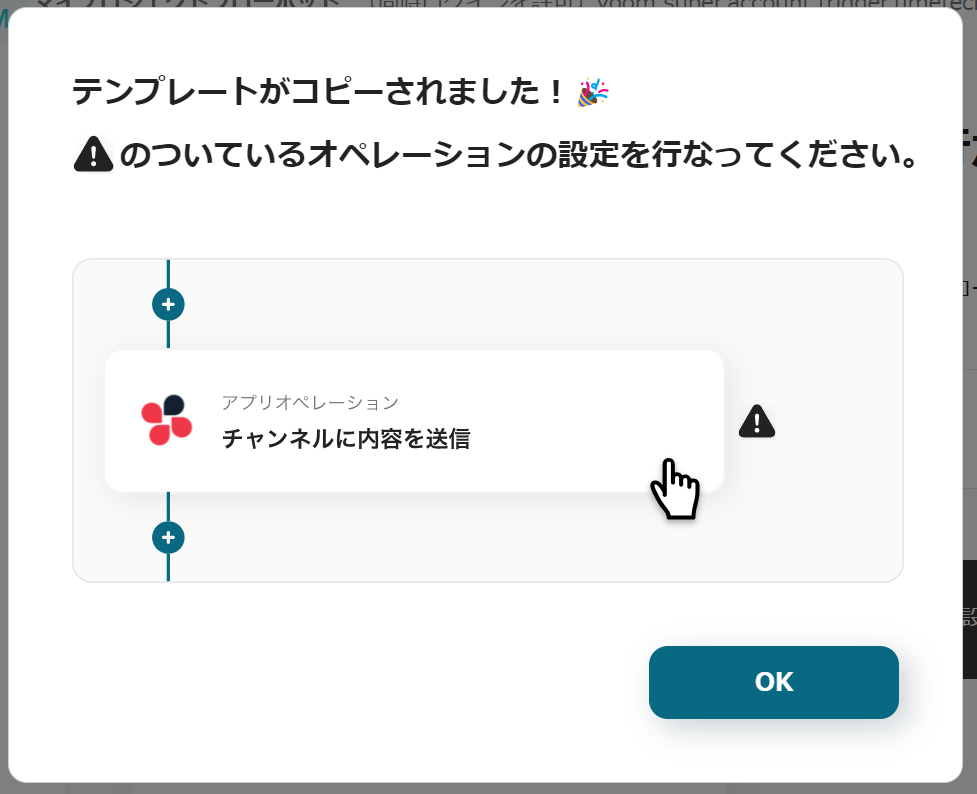
ステップ3:Smartsheetのトリガーアクション設定
1.いよいよフローの設定に入ります!まずは以下の赤枠をクリックしましょう。
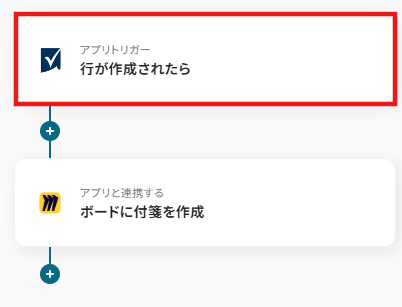
2.以下の画面でYoomと連携するアカウントを選択します。
タイトルと連携するアカウント情報を任意で設定し、トリガーアクションはテンプレート通りに「行が作成されたら」のまま「次へ」をクリックして進んでください。
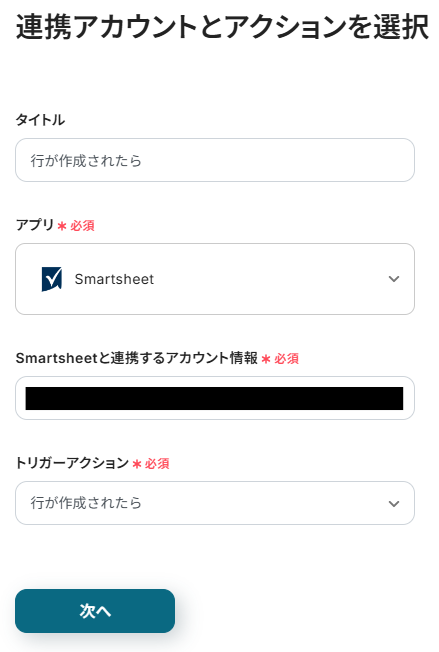
3.トリガーの起動間隔は、用途に合わせてプルダウンより設定してください。
なお、基本的にはそのプランの最短の起動間隔にしてお使いいただくことをおすすめします。
※ご契約のプランによって最短の起動間隔が異なります。
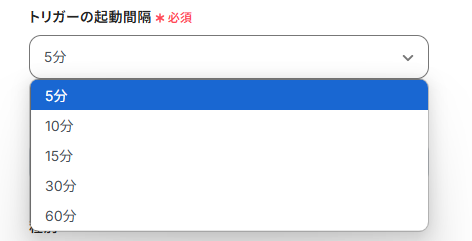
4.「シートID」と「作成日時のカラムID」は入力欄をクリックし、候補から入力しましょう。

5.続いて、Smartsheetのページで、テスト用の行を追加しましょう。
※今回は、以下のような内容で作成しました。

6.次に、Yoomに戻り「テスト」をクリックしてください。
成功した場合は、データが取得した値に反映されます。
こちらの値は次の設定に活用するので、取得された内容を確認して保存しましょう。
※取得した値とは?
トリガーやオペレーション設定時に、「テスト」を実行して取得した値のことを指します。
後続のオペレーション設定時の値として利用でき、フローボットを起動する度に変動した値となります。
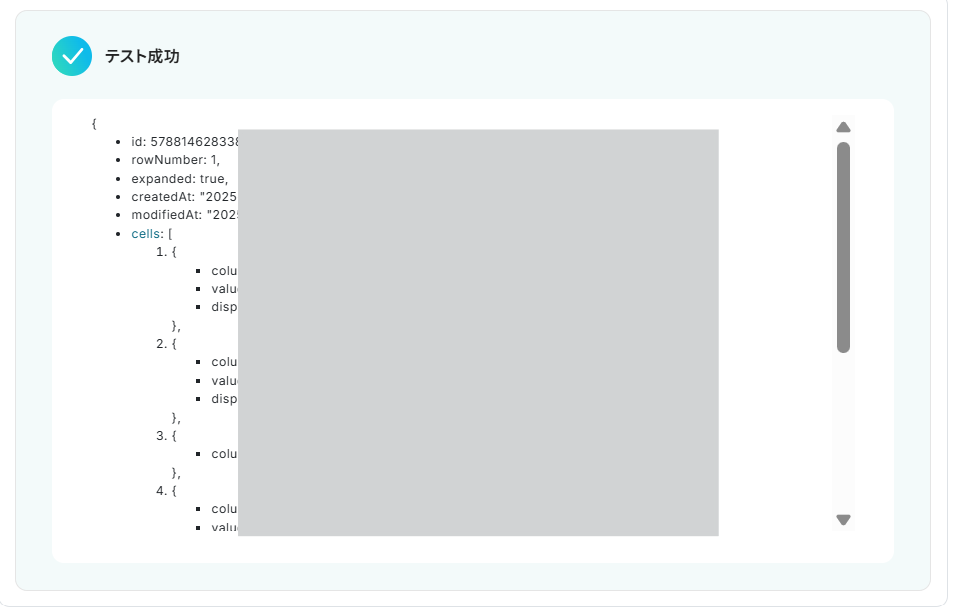
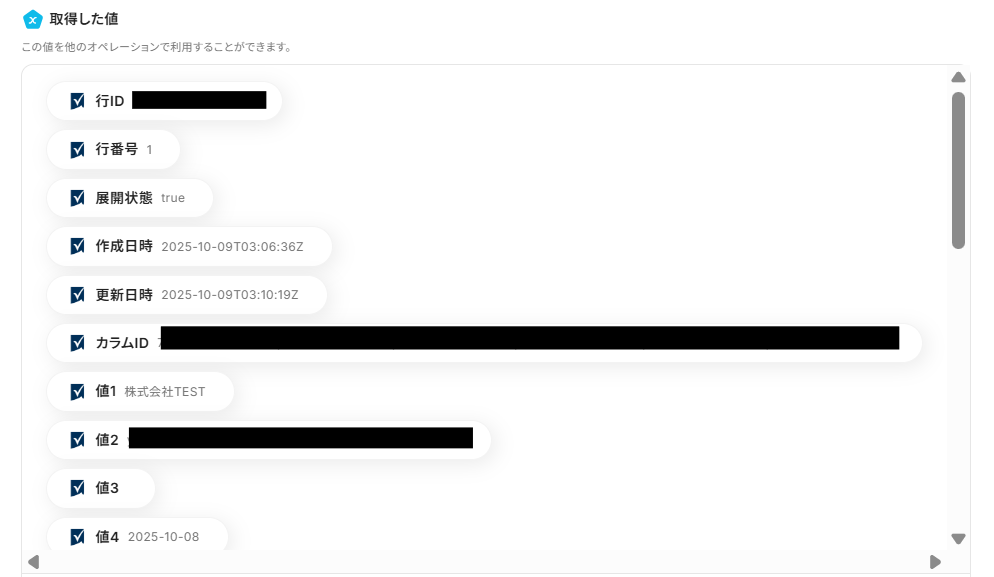
ステップ4:Miroに付箋を作成する設定
1.あっという間に最後の設定項目です!
これまでと同様に以下の赤枠をクリックします。
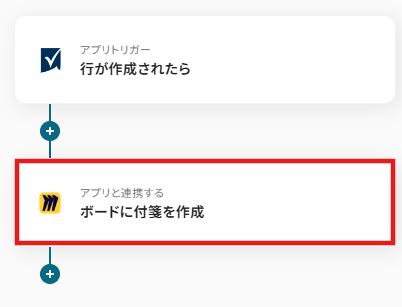
2.以下の画面でYoomと連携するアカウントを選択します。
先ほどと同様にタイトルと連携するアカウント情報を任意で設定し、アクションはテンプレート通りに「ボードに付箋を作成」のまま「次へ」をクリックして進んでください。
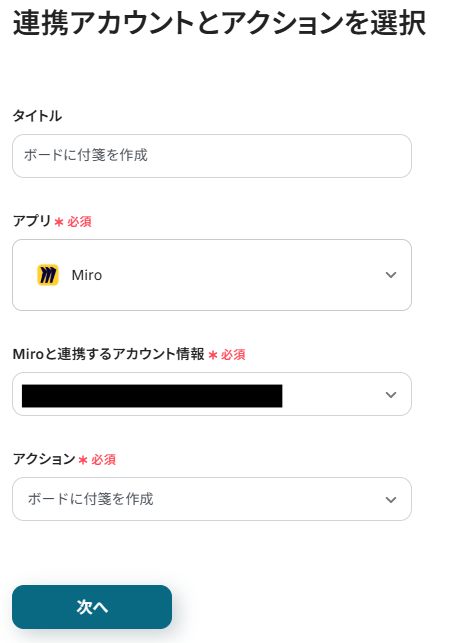
3.「ボードID」を入力欄下の備考を参考に入力します。
「ボードID」のみ必須の入力項目となっており、その他の項目については必要であれば入力する形になっております。

4.付箋を作成する内容を設定しましょう。
取得した値を活用することで、内容をフロー起動ごとに変動することができます。
定型的な文章は直接入力することで設定可能です。
今回は以下のように作成しましたが、業務に合わせて内容の設定を行ってみましょう!
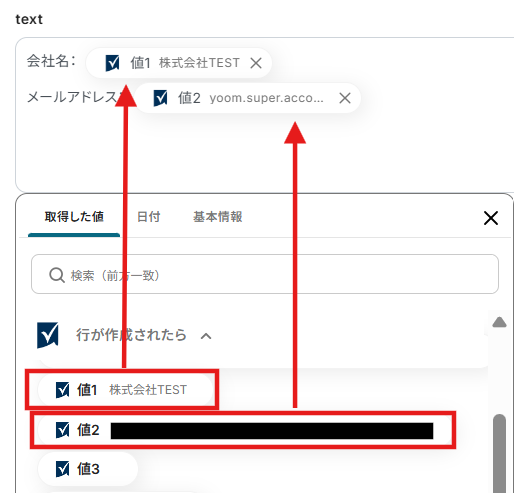
5.その他の項目を任意で設定完了後に、「テスト」をクリックします。
テストが成功したら、以下のように表示されます。
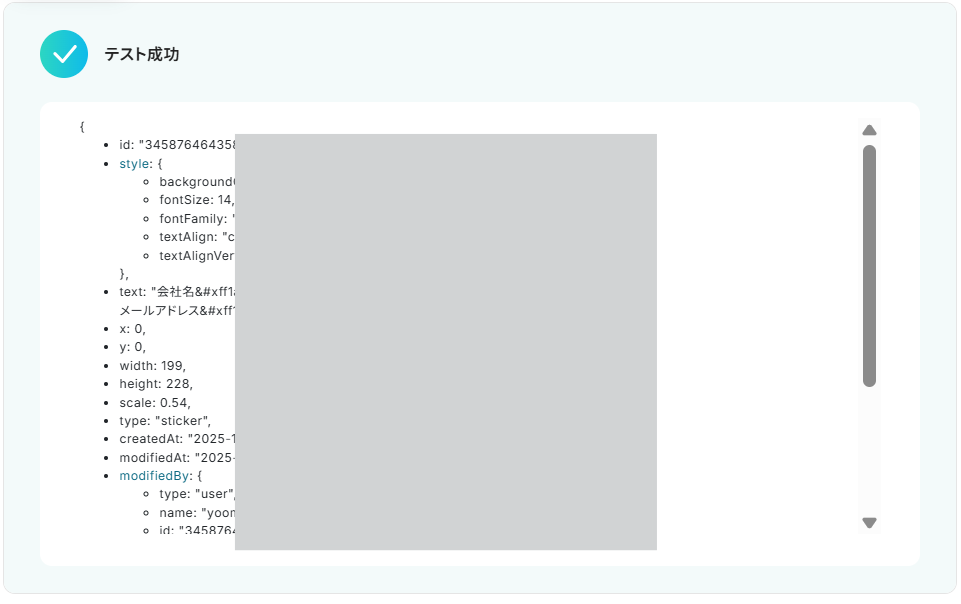
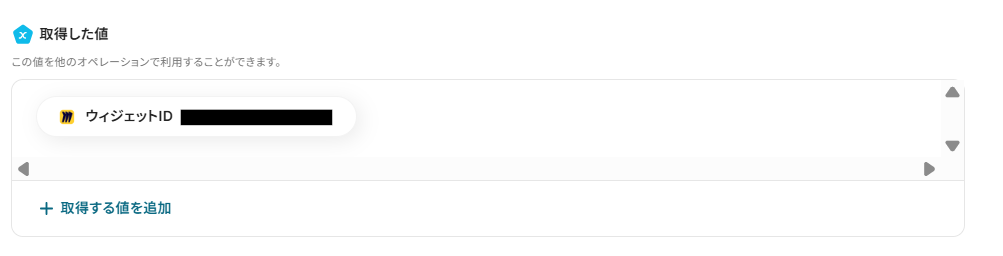
6.実際にMiroを開き、付箋が作成できていることを確認しましょう!
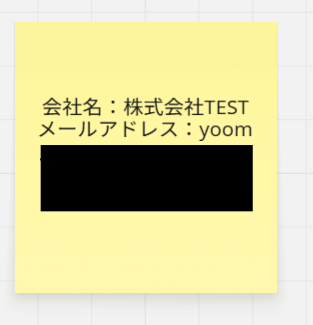
7.確認後、「保存する」をクリックしてください。
ステップ5:トリガーをONに設定して動作確認
最後に「トリガーをON」をクリックしたら、自動化の設定は完了です!
フローボットが正しく起動することを確認しましょう。
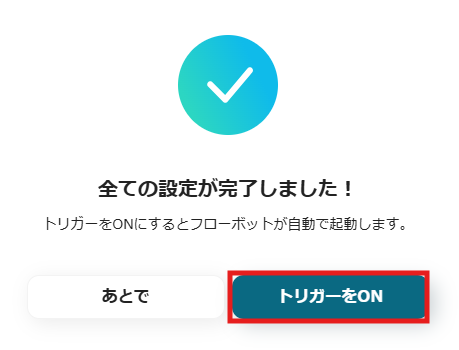
設定お疲れさまでした!
MiroのデータをSmartsheetに連携したい場合
今回はSmartsheetからMiroへデータを連携する方法をご紹介しましたが、逆にMiroからSmartsheetへのデータ連携を実施したい場合は、下記のテンプレートも併せてご利用ください。
結果をプロジェクト管理ツールに反映させるなど、逆方向の連携も業務効率化に大きく貢献します。
Miroにボードが作成されたら、Smartsheetにフォルダを作成する
Miroで新しいプロジェクトやブレインストーミングのためのボードが作成されたタイミングで、Smartsheet内に対応するプロジェクトフォルダを自動で生成します。
これにより、プロジェクト開始時の初期設定の手間を省き、関連ドキュメントやタスクシートを体系的に管理する基盤を即座に整えることができます。
Miroにボードが作成されたら、Smartsheetにフォルダを作成する
試してみる
■概要
Miroでブレインストーミングや情報整理を行った後、関連するタスクやファイルを管理するためにSmartsheetで手動でフォルダを作成していませんか?
この単純な繰り返し作業は、手間がかかるだけでなく、作成漏れや命名ミスといったヒューマンエラーの原因にもなり得ます。
このワークフローを活用すれば、Miroでボードが作成されると同時にSmartsheetに指定のフォルダが自動で作成されるため、MiroとSmartsheet間の連携をスムーズにし、プロジェクト管理を効率化します。
■このテンプレートをおすすめする方
・MiroとSmartsheetを併用し、プロジェクト管理の効率化を目指す企画・開発担当者の方
・Miroでのアイデア出しからSmartsheetでのタスク管理への移行を手作業で行っている方
・MiroとSmartsheet間の連携における手作業をなくし、業務の標準化を図りたいチームリーダーの方
■注意事項
・Miro、SmartsheetのそれぞれとYoomを連携してください。
・トリガーは5分、10分、15分、30分、60分の間隔で起動間隔を選択できます。
・プランによって最短の起動間隔が異なりますので、ご注意ください。
Miroに特定のボードが作成されたら、Smartsheetに行を追加する
Miroで「新規案件」や「要検討」といった特定のキーワードを含む名前のボードが作成された際に、Smartsheetの案件管理シートに新しい行を自動で追加します。
アイデア出しの段階から具体的なタスク管理への移行をシームレスに行い、重要な案件の見落としや対応遅れを防ぎます。
Miroに特定のボードが作成されたら、Smartsheetに行を追加する
試してみる
■概要
Miroでまとめたプロジェクト計画やアイデアを、管理のためにSmartsheetへ手作業で転記するのは手間がかかるのではないでしょうか。
特に複数のプロジェクトが並行して動いている場合、情報の入力漏れや転記ミスが発生しやすくなることもあります。
このワークフローを活用すれば、Miroで新しいボードが作成されると、自動でSmartsheetに行が追加されるため、こうした課題を解消し、Miroと Smartsheet間の連携を円滑に進めることが可能です。
■このテンプレートをおすすめする方
・MiroとSmartsheetを活用し、プロジェクト管理の効率化を目指している方
・MiroからSmartsheetへの手動での情報転記に手間を感じているチームリーダーの方
・複数のSaaS間の連携を自動化し、業務の属人化を防ぎたいと考えている方
■注意事項
・Miro、SmartsheetのそれぞれとYoomを連携してください。
・トリガーは5分、10分、15分、30分、60分の間隔で起動間隔を選択できます。
・プランによって最短の起動間隔が異なりますので、ご注意ください。
・分岐はミニプラン以上のプランでご利用いただける機能(オペレーション)となっております。フリープランの場合は設定しているフローボットのオペレーションはエラーとなりますので、ご注意ください。
・ミニプランなどの有料プランは、2週間の無料トライアルを行うことが可能です。無料トライアル中には制限対象のアプリや機能(オペレーション)を使用することができます。
SmartsheetとMiroを活用したその他の自動化テンプレート
Yoomでは、SmartsheetとMiroに関しての様々な業務効率化テンプレートを提供しています。
SmartsheetとMiroでの操作をトリガーに、様々な業務工程を自動化することで業務の効率化と人的ミスの削減が可能です。
ご自身の業務に合わせて、これらのテンプレートもぜひ活用してみてくださいね
Smartsheetを使った便利な自動化例
SmartsheetはGoogleフォームやMeta広告、GoogleWorkspaceなどからの情報を自動で取り込み、行を追加してデータ管理を効率化します。
また、Googleスプレッドシートのデータで行の更新やユーザー追加、フォルダ作成も可能です。
さらに、Smartsheetに行が追加されたらMicrosoft TeamsやSlackへの通知、OneDriveへのフォルダ作成を行うなど、データ連携と通知の自動化で業務の手間を削減できます。
これにより、データ連携と通知の自動化で業務の手間を削減できます。
Apolloでコンタクトが作成されたらSmartsheetに行を追加する
試してみる
■概要
「Apolloでコンタクトが作成されたらSmartsheetに行を追加する」フローは、営業活動や顧客管理の効率化をサポートする業務ワークフローです。Apolloで新しいコンタクトが登録されると、自動的にSmartsheetにその情報が追加されます。これにより、手動でのデータ入力を省き、正確かつ迅速な情報管理が可能となります。営業チームは一元化されたデータを活用して、より効果的な戦略を立てることができるでしょう。
■このテンプレートをおすすめする方
・Apolloを活用して顧客情報を管理している営業担当者の方
・Smartsheetを利用してチーム全体でデータを共有・管理したい方
・手動でのデータ入力に時間を取られている営業チームリーダーの方
■注意事項
・Apollo、SmartsheetのそれぞれとYoomを連携してください。
・トリガーは5分、10分、15分、30分、60分の間隔で起動間隔を選択できます。
・プランによって最短の起動間隔が異なりますので、ご注意ください。
Google スプレッドシートで行が更新されたら、Smartsheetの行を更新する
試してみる
Google スプレッドシートで行が更新されたら、Smartsheetの行を更新するフローです。
Google Workspaceでユーザーが登録されたらSmartsheetにも追加する
試してみる
■概要
「Google Workspaceでユーザーが登録されたらSmartsheetにも追加する」フローは、Google WorkspaceとSmartsheetの連携を自動化する業務ワークフローです。新しいユーザーがGoogle Workspaceに登録されると、同時にSmartsheetにもその情報が自動で追加されるため、手動でのデータ入力や管理の手間を省けます。YoomのAPI連携機能を活用することで、スムーズかつ正確なデータ同期が実現します。
■このテンプレートをおすすめする方
・Google WorkspaceとSmartsheetを日常的に利用している企業のIT担当者
・ユーザー管理を効率化し、手動作業を減らしたいと考えているチームリーダー
・データ連携の自動化を通じて業務プロセスを最適化したい経営者
■注意事項
・Google Workspace、SmartsheetのそれぞれとYoomを連携してください。
・Google Workspaceはチームプラン・サクセスプランでのみご利用いただけるアプリとなっております。フリープラン・ミニプランの場合は設定しているフローボットのオペレーションやデータコネクトはエラーとなりますので、ご注意ください。
・チームプランやサクセスプランなどの有料プランは、2週間の無料トライアルを行うことが可能です。無料トライアル中には制限対象のアプリを使用することができます。
Google スプレッドシートで行が追加されたら、Smartsheetにフォルダを作成する
試してみる
Google スプレッドシートで行が追加されたら、Smartsheetにフォルダを作成するフローです。
Google スプレッドシートで行が追加されたら、Smartsheetに行を追加する
試してみる
Google スプレッドシートで行が追加されたら、Smartsheetに行を追加するフローです。
Googleフォームの回答内容をSmartsheetに登録する
試してみる
■概要
「Googleフォームの回答内容をSmartsheetに登録する」ワークフローは、アンケートや申請フォームのデータを自動的にSmartsheetに整理・管理する業務ワークフローです。
これにより、手動でのデータ入力や転記の手間を省き、迅速かつ正確なデータ管理が可能になります。
■このテンプレートをおすすめする方
・Googleフォームで収集したデータをSmartsheetで一元管理したいビジネスユーザーの方
・手動でのデータ転記に時間を取られているチームリーダーや管理者の方
・データ管理の効率化を図り、ミスを減らしたい業務担当者の方
・Smartsheetを既に活用しており、Googleフォームとの連携を検討している方
■注意事項
・Googleフォーム、SmartsheetのそれぞれとYoomを連携してください。
・トリガーは5分、10分、15分、30分、60分の間隔で起動間隔を選択できます。
・プランによって最短の起動間隔が異なりますので、ご注意ください。
Meta広告(Facebook)でリードが登録されたらSmartsheetに行を追加する
試してみる
■概要
「Meta広告(Facebook)でリードが登録されたらSmartsheetに行を追加する」ワークフローは、広告キャンペーンから得られたリード情報を自動的にSmartsheetに転送し、管理をスムーズにする業務ワークフローです。これにより、手動でのデータ入力の手間を省き、迅速な対応が可能になります。特に複数の広告プラットフォームを利用している場合、この連携が大きな助けとなります。
■このテンプレートをおすすめする方
・Meta広告(Facebook)を活用してリード獲得を行っているマーケティング担当者
・Smartsheetでリード情報を一元管理したい営業チームのリーダー
・広告データの手動入力に時間を取られている業務担当者
■注意事項
・Meta広告(Facebook)、SmartsheetのそれぞれとYoomを連携してください。
・トリガーは5分、10分、15分、30分、60分の間隔で起動間隔を選択できます。
・プランによって最短の起動間隔が異なりますので、ご注意ください。
Smartsheetで行が作成されたら、Slackに通知する
試してみる
■概要
Smartsheetで管理しているタスクやプロジェクトの更新情報を、都度Slackへ手作業で通知するのは手間がかかる作業ではないでしょうか。この手作業は、重要な情報の伝達漏れや共有の遅れを引き起こす原因にもなりかねません。このワークフローを活用することで、SmartsheetとSlackをスムーズに連携させることが可能です。Smartsheetのシートに行が新規作成されると、設定したSlackチャンネルへ自動で通知が送信されるため、リアルタイムでの情報共有を実現し、チームの連携を円滑にします。
■このテンプレートをおすすめする方
・Smartsheetでプロジェクト管理を行い、チームへの情報共有をより迅速に行いたい方
・Slackを業務の中心としており、Smartsheetとの連携を自動化したいと考えている方
・手作業によるSmartsheetからSlackへの通知業務をなくし、効率化したい方
■注意事項
・SmartsheetとSlackのそれぞれとYoomを連携してください。
・トリガーは5分、10分、15分、30分、60分の間隔で起動間隔を選択できます。
・プランによって最短の起動間隔が異なりますので、ご注意ください。
Smartsheetで行が追加されたらMicrosoft Teamsに通知する
試してみる
■概要
「Smartsheetで行が追加されたらMicrosoft Teamsに通知する」フローは、SmartsheetとMicrosoft Teamsの連携を活用して、業務の効率化を図るワークフローです。新しいデータがSmartsheetに追加された際に、即座にMicrosoft Teamsへ通知が送信されるため、チームメンバー全員が迅速に情報を共有できます。この自動化により、手動での確認作業が不要となり、情報共有のスピードと正確性が向上します。
■このテンプレートをおすすめする方
・Smartsheetを利用してデータ管理を行っているが、更新情報の共有に手間を感じている方
・Microsoft Teamsでのコミュニケーションを活用しつつ、最新情報を迅速にチームへ届けたい方
・業務フローの自動化を通じて、情報共有の効率化を図りたいプロジェクトマネージャーやチームリーダーの方
■注意事項
・Smartsheet、Microsoft TeamsのそれぞれとYoomを連携してください。
・トリガーは5分、10分、15分、30分、60分の間隔で起動間隔を選択できます。
・プランによって最短の起動間隔が異なりますので、ご注意ください。
・Microsoft365(旧Office365)には、家庭向けプランと一般法人向けプラン(Microsoft365 Business)があり、一般法人向けプランに加入していない場合には認証に失敗する可能性があります。
Smartsheetで行が追加されたら、OneDriveにフォルダを作成する
試してみる
■概要
Smartsheetでプロジェクトを管理し、関連ファイルをOneDriveに保存している場合、都度手作業でフォルダを作成する業務に手間を感じていませんか。手作業による連携は、フォルダの作成漏れや命名規則の不統一といったミスを引き起こす原因にもなりかねません。このワークフローを活用すれば、SmartsheetとOneDriveの連携を自動化し、Smartsheetに行が追加されるだけでOneDriveに指定のフォルダが作成されるため、こうした課題をスムーズに解消できます。
■このテンプレートをおすすめする方
・SmartsheetとOneDriveを利用しており、手作業でのフォルダ作成に手間を感じている方
・プロジェクト管理でSmartsheetを使い、OneDriveでのファイル管理を効率化したい方
・手作業によるフォルダの作成漏れや、命名ミスなどのヒューマンエラーを防ぎたい方
■注意事項
・SmartsheetとOneDriveのそれぞれとYoomを連携してください。
・トリガーは5分、10分、15分、30分、60分の間隔で起動間隔を選択できます。
・プランによって最短の起動間隔が異なりますので、ご注意ください。
・Microsoft365(旧Office365)には、家庭向けプランと一般法人向けプラン(Microsoft365 Business)があり、一般法人向けプランに加入していない場合には認証に失敗する可能性があります。
Miroを使った便利な自動化例
Miroは、外部システムの動きをトリガーにボードやカードを自動作成し、コラボレーションを促進します。
AsanaやTrelloのタスク作成を連携し、Slackメッセージやスプレッドシートの行追加をもとにMiroでカードを作成できます。
さらに、Zoom会議終了後やGoogleカレンダーでの予定作成時にMiroボードを自動作成するなど、アイデア出しやタスク連携の手間を削減できます。
Asanaでタスクが登録されたら、Miroにカードを作成する
試してみる
■概要
「Asanaでタスクが登録されたら、Miroにカードを作成する」ワークフローを利用すると、タスク管理が効率化します。
Asana上のタスク情報をMiroで可視化できるため、スムーズな業務進行につながります。
■このテンプレートをおすすめする方
・Asanaを利用してプロジェクト管理やタスク管理を行っている方
・チームでAsanaを使ってタスク管理をしているが、期日や締め切りを見逃してしまうことが多い方
・タスク登録後の迅速な対応を求めている方
・Miroを日常的に使っていて、タスクの進捗状況を迅速に把握したい方
・AsanaとMiroの連携をスムーズに行いたい方
・プロジェクトマネージャーとしてチームメンバーのタスク状況をスピーディに確認したい方
■注意事項
・AsanaとMiroのそれぞれとYoomを連携してください。
・トリガーは5分、10分、15分、30分、60分の間隔で起動間隔を選択できます。
・プランによって最短の起動間隔が異なりますので、ご注意ください。
Google スプレッドシートで行が追加されたらMiroでボードにカードを作成する
試してみる
Googleスプレッドシートで行が追加されたらMiroでボードにカードを作成するフローです。
Miroで特定のボードが作成されたら、Google Meetで会議スペースを作成して付箋に記載する
試してみる
■概要
Miroでブレインストーミングをした後、議論を深めるためにGoogle Meetの会議を設定し、URLをMiroのボードに手作業で貼り付けていませんか。
この一連の作業は地味に手間がかかり、URLの貼り間違いといったミスも起こりがちです。
このワークフローを活用すれば、Miroで特定のボードが作成されると、自動でGoogle Meetの会議スペースが作成され、URLが記載された付箋がボードに貼り付けられるため、オンライン会議の準備を効率化できます。
■このテンプレートをおすすめする方
・MiroとGoogle Meetを連携させ、会議設定から共有までの作業を効率化したい方
・オンラインでの共同作業を頻繁に行い、準備の手間を少しでも減らしたいと考えている方
・手作業によるURLの貼り間違いや共有漏れなどのヒューマンエラーを防ぎたいチームリーダーの方
■注意事項
・Miro、Google MeetのそれぞれとYoomを連携してください。
・トリガーは5分、10分、15分、30分、60分の間隔で起動間隔を選択できます。
・プランによって最短の起動間隔が異なりますので、ご注意ください。
・分岐はミニプラン以上のプランでご利用いただける機能(オペレーション)となっております。フリープランの場合は設定しているフローボットのオペレーションはエラーとなりますので、ご注意ください。
・ミニプランなどの有料プランは、2週間の無料トライアルを行うことが可能です。無料トライアル中には制限対象のアプリや機能(オペレーション)を使用することができます。
Googleカレンダーで会議予定が作成されたら、Miroにボードを作成する
試してみる
■概要
「Googleカレンダーで会議予定が作成されたら、Miroにボードを作成する」フローは、MiroのAPIを活用し、YoomのAPI連携とRPA機能で会議準備をスムーズに進める業務ワークフローです。
日々のミーティング立ち上げを自動化し、チームの生産性アップをサポートします。
■このテンプレートをおすすめする方
・定例会議のたびにMiroで新規ボードを手動作成している方
・Googleカレンダーの予定とMiroを連携して効率化したいチームリーダーの方
・MiroのAPIを使った自動化に興味があるエンジニアの方
・会議資料の準備時間を短縮し、すぐにブレストを始めたいチーム
■注意事項
・Googleカレンダー、MiroのそれぞれとYoomを連携してください。
・トリガーは5分、10分、15分、30分、60分の間隔で起動間隔を選択できます。
・プランによって最短の起動間隔が異なりますので、ご注意ください。
Googleフォームに回答されたら、Miroでボードを作成する
試してみる
■概要
このワークフローでは、Googleフォームにに回答されたら、Miroでボードを自動作成することが可能です。この自動化によって、手動での入力作業を減らしてリアルタイムでタスクを管理できるため、プロジェクトの進行が効率化されます。
Yoomを利用すると、プログラミング不要で簡単にアプリ同士を連携することができます。
■このテンプレートをおすすめする方
・Googleフォームを使用してチームから情報を収集し、そのデータをMiroで視覚的に管理したい方
・プロジェクト管理やブレインストーミングの際に、効率的にタスクを追加・整理したいチームリーダー
・手動でのタスク入力に時間を取られず、自動化で業務を効率化したいプロジェクトマネージャー
・GoogleフォームとMiroを連携させて、データの一元管理を実現したい方
■注意事項
・Googleフォーム、MiroそれぞれとYoomを連携させる必要があります。
・トリガーは5分、10分、15分、30分、60分の間隔で起動間隔を選択できます。
・プランによって最短の起動間隔が異なりますので、ご注意ください。
・Googleフォームをトリガーとして使用した際の回答内容を取得する方法は下記を参照ください。https://intercom.help/yoom/ja/articles/6807133
Miroで特定条件のボードが作成されたら、Slackに通知する
試してみる
■概要
オンラインホワイトボードのMiroで新しいボードを作成した際、その情報を手作業でSlackに共有していませんか?こうした手作業は、共有漏れやタイムラグを生むだけでなく、地味に手間のかかる業務です。このワークフローを活用することで、MiroとSlackの連携が自動化され、特定条件のボードが作成された際に自動でSlackに通知を送信できます。これにより、チーム内の情報共有を円滑にし、作業の抜け漏れを防ぐことが可能になります。
■このテンプレートをおすすめする方
・Miroで作成したボード情報を、Slackを使って手動でチームに共有している方
・MiroとSlackを連携させ、情報共有の遅れや漏れを防ぎたいプロジェクトリーダーの方
・デザインレビューなどでMiroを活用しており、更新情報を迅速にチームへ通知したい方
■注意事項
・Miro、SlackのそれぞれとYoomを連携してください。
・トリガーは5分、10分、15分、30分、60分の間隔で起動間隔を選択できます。
・プランによって最短の起動間隔が異なりますので、ご注意ください。
・分岐はミニプラン以上のプランでご利用いただける機能(オペレーション)となっております。フリープランの場合は設定しているフローボットのオペレーションはエラーとなりますので、ご注意ください。
・ミニプランなどの有料プランは、2週間の無料トライアルを行うことが可能です。無料トライアル中には制限対象のアプリや機能(オペレーション)を使用することができます。
Trelloでカードが作成されたら、Miroにカードを作成する
試してみる
■概要
「Trelloでカードが作成されたら、Miroにカードを作成する」ワークフローを利用すると、Trelloでの作業内容をMiroに自動で反映させることができます。
手作業が減り、作業の効率化につながります。
■このテンプレートをおすすめする方
・Trelloを活用してプロジェクト管理やタスク管理を行っている方
・日常的にTrelloを使っているが、プロジェクトの進行状況を迅速にビジュアル化したい方
・タスクの進捗を一目で把握し、スピーディーに対応策を講じたい方
・ビジュアルツールとしてMiroを活用している方
・Miroを日常的に使っていて、タスクの可視化やコラボレーションを強化したい方
■注意事項
・TrelloとMiroのそれぞれとYoomを連携してください。
Slackでメッセージが送信されたらMiroでカードを作成し、Notionにレコードを追加する
試してみる
■概要
「Slackでメッセージが送信されたらMiroでカードを作成し、Notionにレコードを追加する」フローは、チームのコミュニケーションを基点にタスク管理や情報整理を自動化する業務ワークフローです。これにより、異なるSaaSアプリ間の連携がスムーズになり、日常業務の効率化が図れます。
■このテンプレートをおすすめする方
・Slackを日常的に利用しているチームメンバー
・Miroを使ってブレインストーミングやプロジェクト管理を行っている方
・Notionでドキュメントやデータベースを管理している管理者
・異なるSaaSアプリ間の連携を強化したいIT担当者
・業務プロセスの自動化を通じて作業効率を向上させたい企業の経営者
■注意事項
・Miro、NotionのそれぞれとYoomを連携してください。
・トリガーは5分、10分、15分、30分、60分の間隔で起動間隔を選択できます。
・プランによって最短の起動間隔が異なりますので、ご注意ください。
Gmailでラベル付きのメールを受信したら、Miroのボードにカードを作成する
試してみる
■概要
Gmailで受信した重要なメールの内容を、オンラインホワイトボードのMiroに手作業で転記していませんか?
この作業は手間がかかるだけでなく、転記漏れや情報の見落としに繋がることもあります。
このワークフローを活用すれば、GmailとMiroの連携を自動化し、特定のラベルが付いたメールを受信すると自動でMiroのボードにカードを作成できるため、こうした課題をスムーズに解消できます。
■このテンプレートをおすすめする方
・Gmailで受け取った情報をMiroに手動で転記しており、手間を感じている方
・GmailとMiroを連携させ、プロジェクトのアイデアやタスクを一元管理したい方
・手作業による情報共有の漏れや遅れを防ぎ、チームの生産性を向上させたい方
■注意事項
・Gmail、MiroのそれぞれとYoomを連携してください。
・トリガーは5分、10分、15分、30分、60分の間隔で起動間隔を選択できます。
・プランによって最短の起動間隔が異なりますので、ご注意ください。
Zoomで企業とのミーティングが終了したら、Miroに新たにボードを作成する
試してみる
Zoomで企業とのミーティングが終了したら、Miroに新たにボードを作成するフローです。
まとめ
SmartsheetとMiroの連携を自動化することで、これまで手作業で行っていたプロジェクト情報とビジュアルボード間のデータ転記作業の手間を削減し、ヒューマンエラーを根本から防ぐことができます。
これにより、プロジェクトの進捗などの内容が常に同期された状態が保たれ、チームメンバーはより迅速かつ正確な情報に基づいて業務を進められるようになり、本来注力すべき戦略的な作業に集中できる環境が整います。
今回ご紹介したような業務自動化を実現できるノーコードツール「Yoom」を使えば、プログラミングの知識がない方でも、直感的な操作で簡単に業務フローを構築できるでしょう。
もし自動化に少しでも興味を持っていただけたなら、ぜひこちらから無料登録して、Yoomによる業務効率化を体験してみてください!
よくあるご質問
Q:Miro側での変更をSmartsheetに反映できますか?
A:はい、可能です。実際にYoomでは「Miroにボードが作成されたら、Smartsheetにフォルダを作成する」というテンプレートも準備されています。ご興味のある方は下のバナーよりお試しください。
Miroにボードが作成されたら、Smartsheetにフォルダを作成する
試してみる
■概要
Miroでブレインストーミングや情報整理を行った後、関連するタスクやファイルを管理するためにSmartsheetで手動でフォルダを作成していませんか?
この単純な繰り返し作業は、手間がかかるだけでなく、作成漏れや命名ミスといったヒューマンエラーの原因にもなり得ます。
このワークフローを活用すれば、Miroでボードが作成されると同時にSmartsheetに指定のフォルダが自動で作成されるため、MiroとSmartsheet間の連携をスムーズにし、プロジェクト管理を効率化します。
■このテンプレートをおすすめする方
・MiroとSmartsheetを併用し、プロジェクト管理の効率化を目指す企画・開発担当者の方
・Miroでのアイデア出しからSmartsheetでのタスク管理への移行を手作業で行っている方
・MiroとSmartsheet間の連携における手作業をなくし、業務の標準化を図りたいチームリーダーの方
■注意事項
・Miro、SmartsheetのそれぞれとYoomを連携してください。
・トリガーは5分、10分、15分、30分、60分の間隔で起動間隔を選択できます。
・プランによって最短の起動間隔が異なりますので、ご注意ください。
Q:連携がエラーになった場合、どうなりますか?
A:フローボットでエラーが発生した場合、Yoomのアカウント作成時に登録したメールアドレスに通知が送信されます。
通知内容に掲載されているリンクからエラーの原因を確認することができます。
エラー内容を確認し、修正が必要な場合は、Yoomのヘルプページを参考にしてみてください。
・Yoomヘルプセンター
・Yoomお問い合わせ窓口
Q:この連携は無料プランで試せますか?
A:SmartsheetとMiroはフリープランで利用できるアプリです。
Yoomには、各プランごとに利用可能な機能や、毎月の無料タスク数・無料ライセンス数が異なります。
詳しい機能比較や料金プランについては、以下のヘルプページをご参照ください。
・料金プランについて